Comment afficher toujours la barre de luminosité sur les téléphones Android de Samsung Running Nougat

Si vous avez un appareil Samsung (ish) moderne qui fonctionne Nougat (comme le Galaxy S7 ou S8), alors Vous avez probablement remarqué que beaucoup de choses ont changé depuis la construction de Marshmallow. Une de ces choses, bien que petite, est encore quelque chose que beaucoup de gens peuvent manquer: l'absence d'une barre de luminosité persistante
CONNEXES: Les meilleures (et pires) choses sur le Samsung Galaxy S8
, ne vous méprenez pas ici - la barre de luminosité est toujours là, mais il faut quelques pas pour y arriver maintenant. Si c'est quelque chose que vous utilisez beaucoup, cela peut être assez ennuyeux. Voici comment résoudre ce problème.
Commencez par dérouler la zone de notification deux fois, ce qui affichera le panneau des paramètres rapides et la barre de luminosité. Vous voyez cette petite flèche à la fin de la barre de luminosité? Donnez-lui un robinet.
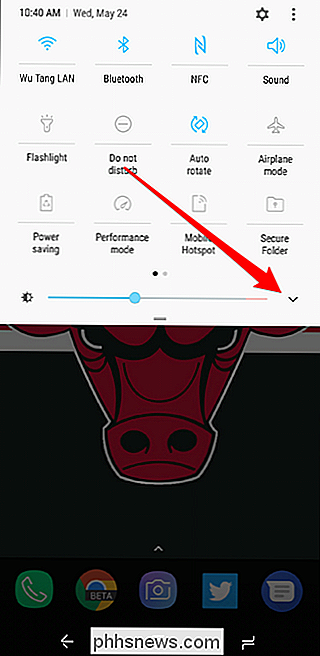
Cela ouvrira un menu avec quelques bascules: Luminosité automatique et Afficher le contrôle en haut. Allumez ce dernier, puis appuyez sur "Terminé".
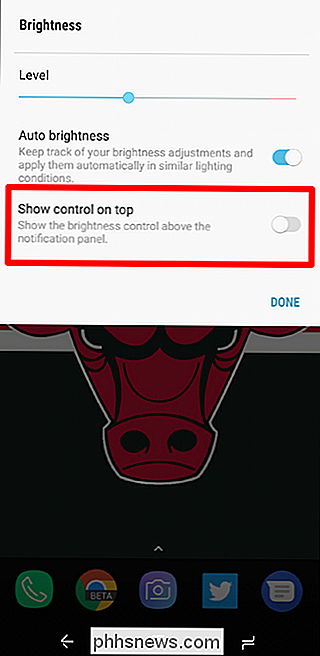
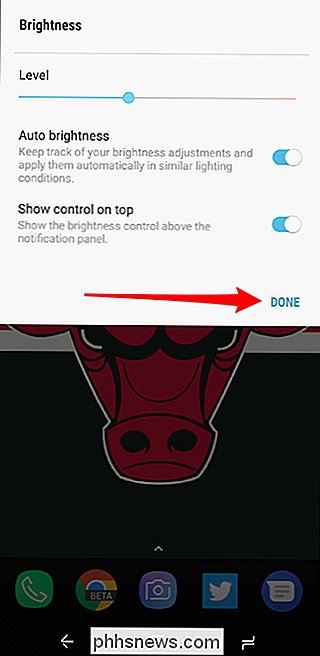
Boom-juste comme ça, la barre de luminosité apparaîtra maintenant tout en haut de la nuance de notification, juste en dessous de la liste restreinte des bascules rapides. De rien.


Comment contrôler vos produits Smarthome avec Cortana sous Windows 10
Cortana peut faire beaucoup de choses, mais elle n'est pas aussi puissante que les assistantes vocales plus matures comme Alexa ou Google Home. Mais Microsoft a enfin ajouté la prise en charge des périphériques intelligents, ce qui vous permet de contrôler les périphériques Philips Hue, Samsung SmartThings, Nest, Insteon et Wink depuis votre ordinateur.

Ajouter un utilisateur à un groupe (ou un deuxième groupe) sous Linux
Changer le groupe auquel un utilisateur est associé est une tâche assez facile, mais tout le monde ne connaît pas les commandes, en particulier pour ajouter un utilisateur à un groupe secondaire. Nous allons parcourir tous les scénarios pour vous. Les comptes d'utilisateurs peuvent être affectés à un ou plusieurs groupes sous Linux.



